|
全国职称计算机考试题库——jswz模块 下载jswz模块练习题库
jswz模块 第1套试题
1.首先在界面中显示标尺,然后隐藏垂直标尺,只显示水平标尺。
2.将表格中的第一行的行高设置为20毫米。
3.1、利用工具栏设置:当前文档标题居中对齐;2、设置正文首行缩进2字符,段后1行;3、最后一行右对齐。
4.去掉表格中的斜线表头效果。
5.将文档中的圆柱形的形状更改为立方体。
6.启动金山文字2005应用程序,建立一个空白文档,并将文档另存在"D:\我的资料"文件夹中,其他默认。
7.利用工具栏,设置选中文档居中对齐,行距为3倍。
8.利用工具栏将当前的文档标题设置为黑体、二号、加粗、双线下划线、深蓝色,并查看排版效果。
9.在文档中绘出一个五角星图形。
10.为选中的段落添加编号,格式为"A、B、C"。
11.在文档的标题下一行插入日期和时间,其格式为:2011年7月28日星期四,要求有自动更新功能。
12.利用菜单方式将表格的第四行删除,生成新的表格。
13.为选中的段落添加底纹效果,设置图案样式20%,图案颜色为蓝色。
14.将选定单元格中的文字顶端居中对齐。
15.将文档中的所有对象选中,并按对象之间的相对位置顶端对齐。
16.利用菜单方式,将文档打印设置为"手动双面打印"。
17.设置当前页"段中不分页"。
18.利用工具栏,将表格中已选定行的底纹设置为:灰色-10%。
19.为文档中选中文本设置:加红色双线边框,宽度:3/4磅 ,底纹为图案:20%,茶色,并查看效果。
20.用鼠标拖动的方法将当前文档的第一段文字移动到第二段文字之后,变成第二段。
21.设置文件保存时的默认格式为:WPS 2005模板文件。
22.为新建的空白文档,设置文档宽度为150毫米,高度为200毫米。
23.为文档中的文本框添加阴影效果:阴影样式8,将阴影略向左移动2次且颜色为红色,半透明阴影。
24.利用菜单命令选中当前文中的表格。
25.为当前文档设置文字垂直排列,分2栏,每页46行,在屏幕上显示网格线。
26.为当前文档插入"我的文档"下"zxrd.jpg"图片。
27.将当前文档中所有的段落标记隐藏。
28.将文档中的"心形"置于最底层。
29.1、在文档的第三段右边插入一个横向文本框,并将"D:\中星睿典\点燃火炬.jpg"文件插入到文本框内;2、文本框的环绕方式为:四周型。
30.将当前文档第二自然段的所有格式全部清除。
31.设置文本框的环绕方式为四周型,水平左对齐。
32.设置当前文档的打印预览显示比例为150%,关闭打印预览。
33.利用菜单方式,为选定表格设置居中对齐,文字环绕。
34.将菜单栏移到"常用"工具栏的下方。
35.通过开始菜单中的运行命令,启动金山文字程序,其中金山文字程序的路径为:c:\program files\kingsoft\wps office2005 GSE\office6\wps.exe。
36.利用菜单方式,为文档添加艺术字标题,标题名为" 古都的秋",艺术样式为:第2行3列样式,艺术字无线条颜色,填充效果为"编织"纹理。
37.根据样式提取目录,要求提取四级标题样式。
38.设置当前艺术字的边线为蓝色实线,填充颜色为半透明的淡蓝色,环绕方式为四周型。
39.将当前选中的对象,根据对象之间的相对位置纵向分布。
40.使用"保证书"模板新建一个文档,并为该文档设置密码"123",以"保证书.wps"为文件名保存到磁盘中。
jswz模块 第2套试题
1.设置表格的第二列宽度为35毫米。
2.为文中的文本框设置三维效果样式19,深度为288磅,表面效果为金属效果。颜色为浅绿色。
3.利用标尺将前两段设置首行缩进2字符。
4.将文中指定的超级链接地址重新指定到http://www.zxrd.com,并查看链接效果。
5.将当前文档标题的前两个字和后两个字的位置上升4磅,中间所有的文字的位置下降4磅。
6.将文档的第一段的格式复制到第二段。
7.为当前文档的文字设置文字方向为竖排,方向从右向左。
8.1、在文档中新建名称为"边框与底纹"的段落样式,段落边框为:绿色1.5磅的波浪线边框,底纹为:图案20%,茶色;2、并将样式应用到文档中的第二自然段中。
9.利用工具栏,将表格中选定单元格的内容设置为右对齐。
10.将所有正文样式的文字改为华文行楷,小四号字。
11.将文档中选定的对象组合成一个对象,并通过"绘图"按钮设置文字环绕为四周型。
12.通过开始菜单的程序打开金山文字应用程序。
13.将选定的对象组合成一个对象,并使用绘图工具栏设置填充色为黄色,文字环绕:衬于文字下方。
14.设置当前文档为"逆序页打印"。
15.设置在各页都显示标题行。
16.将文中已选中的内容分为两栏偏左,加分隔线,栏间距为8。
17.将文档中已经插入的时间域进行更新。
18.在页面中插入一个横向文本框。
19.使用工具栏自定义颜色填充当前文本框,RGB值分别为100,150,200。
20.利用工具栏为当前艺术字设置艺术字高度缩放150%,宽度缩放120%。
21.将表格中的第三列的线擦。
22.在当前文档中插入剪贴画,类别为"电脑"中的第六种。
23.用鼠标单击的方式将当前页的打印预览在单页和显示比例为100%的显示状态间切换。
24.设置将当前文档中的艺术字,高为10毫米,宽为60毫米,且旋转45度。
25.预览当前文档,并设为单页显示。
26.为文中选中的表格的所有框线设置成1磅,深蓝色,底纹为:图案样式20%,茶色。
27.用快捷菜单的方式,隐藏"绘图"工具栏,显示"表格与边框"工具栏。
28.将文档中的"笑脸"再复制一份放到标题后面。
29.利用菜单方式给当前文档中选中的文字加上无填充、无线条颜色的竖向文本框。
30.利用快捷菜单,删除表格第四行第三列的单元格,使右侧的单元格向左移。
31.设置显示状态栏,并隐藏任务窗格。
32.利用格式工具栏依次对文档中第二自然段设置为:华文新魏、小三号、倾斜、绿色波浪线下划线,并查看排版效果。
33.利用工具栏将当前选中的段落分散对齐。
34.在当前文档的标题前插入"wingdings 2"中第五行第七列的符号,在标题后插入近期使用过的符号"③",在第一段首插入特殊字符"§"。
35.将当前文档的最后一段文字复制产生两段相同的文字,并将原段文字删除。
36.设置选中文字的中文版式效果,要求使用"带圈字符"效果,圈号选择正方形。
37.节的起始位置为偶数页,页眉和页脚距边界都为16毫米。
38.在第二段前插入名为"图表"的图片,图片保存在C盘的根目录下。
39.为选中的部分添加多级编号,样式选择第一个。
40.利用"样式和格式"任务窗格显示文档的样式列表为"所有样式"。
jswz模块 第3套试题
1.利用标尺将第三段设置左、右各缩进2字符,然后隐藏标尺。
2.设置选中段落的右侧缩进12个字符,右对齐。
3.将文本"2"设置为下标。
4.将当前文档中的多个对象同时选定。
5.将样式列表中已建立好的"个性风格"的段落样式删除。
6.退出金山文字处理程序,并将未保存的文件按默认路径进行保存,文件名为:大海之语.wps。
7.用菜单方式将当前文档中的圆向左移一次。
8.用工具栏将选定单元格区域中的文字设置:隶书、小四号、红色。
9.为当前文档设置页眉页脚奇偶页不同。
10.断开文档中两个文本框之间的链接。
11.为当前文档中的剪贴图,设置环绕方式:四周型,只在右边环绕文字。
12.利用工具栏将当前文本框中的文字设置右对齐。
13.设置打印当前文档的偶数页,按偶数页降序排列。
14.利用菜单方式,选中当前表格的第五行。
15.设置文本框中的内容和框线的左、右边距都为0。
16.清除文本第一段的"标题3"样式。
17.将当前文档中的艺术字,设置艺术字左对齐。
18.当前打开两个文件"1.WPS"和"2.WPS",将"1.WPS"中的红色文字复制到"2.WPS"文档中当前光标处。
19.在当前页设置"孤行控制"。
20.利用菜单命令,依次设置文档标题中的"职称"二字:幼圆、一号、加粗、隐藏。
21.通过快捷方式启动金山文字。
22.选中当前文档的标题为其添加批注,批注内容为"中星睿典",并将其批注删除。
23.为当前文档插入点后的文档设置上、下页边距为30毫米,方向为横向。
24.在当前文档插入点处插入合并字符"职称计算机",大小为20。
25.为当前文档选中的两个段落设置编号样式为甲乙丙丁的样式。
26.1.利用字体对话框,将文档标题设置字体为隶书,二号,加着重号,颜色:红色。2.并查看排版效果。
27.通过系统帮助菜单,查看页面设置的所有信息。
28.利用工具栏,设置当前文档在打印预览中显示比例设为75%,然后关闭预览窗口。
29.1、将当前文档中蓝色文字移动到“海日生残夜”之后;2、用剪切与粘贴方法完成。
30.将文档中的艺术字设置为汉字和字母的高度相同,并将艺术字的字间距设置为"稀疏"。
31.利用"绘制表格"按钮,将表格标题行下方的框线设置为1 1/2磅双线,红色。
32.将已经打开的文档发送到zxrd@163.com,并抄送给zxrd@126.com,邮件的主题为"职称考试",内容为"祝您顺利通过考试"。
33.文档中表格的最后一行显示在第二页中,通过设置使其在第一页的最下边开始显示。
34.在页面中插入一个竖排文本框,在文本框中输入文字"中星睿典"。
35.将文档中的表格复制一份放到下边。
36.利用对话框方式设置:1、设置文档中图形的填充颜色为淡蓝色,透明度为20%,线条为红色1磅实线;2、高度为30毫米,宽度随高度成比例变化,版式为四周型,居中对齐。
37.设置整张表格中的内容中部居中。
38.将文档中已组合对象取消组合,并将蓝色对象相对于页居中对齐。
39.使用帮助信息,查找"设置打印范围"的相关内容,并隐藏"帮助"目录。
40.在打印文档的同时,打印出隐藏的文字。
jswz模块 第4套试题
1.将文档中选中的文字设置字符缩放150%,间距加宽2磅,位置上升4磅,文档网格不对齐。
2.调整文字边框距,使单元格中文字与左边框和上边框的距离为10毫米。
3.设置当前文档在打印预览时不显示标尺。
4.将文档中的标题链接到:http://www.zxrd.com。
5.为当前文档中的图形,添加三维样式16,三维颜色为黄色。
6.为选中的段落添加红色的"√"项目符号,并使添加的项目符号位置缩进2毫米。
7.使用经济类型中可行性研究报告模板,以"WPS 2005模板.wpt"为文件名保存。
8.为文中选中的字符加上增大圈号的圆圈。
9.在文档第一段的末尾插入奇数页分节符。
10.利用工具栏对当前选中的文字设置:400号,天蓝色。
11.利用搜索功能搜索合并单元格的帮助信息。
12.将当前文档中选定的文字部分的纸张方向设置为横向,文字排列方式为竖排。
13.为选中文本设置:海绿色虚线边框,底纹颜色的RGB值分别为150,200,100,并查看效果。
14.设置当前文档打印预览的显示比例为文字宽度。
15.在文档中已选定的文字的下方添加脚注,编号格式为"①,②,③",起始编号为"2",内容为"计算机职称考试",并将设置好的脚注删除。
16.关闭金山文字2005。
17.删除文中表格里的内容,但并不删除表格本身。
18.将当前选中文本的自选编号样式设置为"无"。
19.将选定表格的对齐方式设置为居中对齐。
20.在文本框中输入文字"祝你来年好运,并取得更大成就。",并取消文本框的文字自动换行的功能。
21.用鼠标方式选中当前表格的第四列。
22.在现有表格的最后一行下方一次性插入三行。
23.将文档中的文本框移动到第三段文字中间位置,环绕方式:紧密型。
24.使用工具栏,将当前文档中的艺术字复制一个,且将新生成的艺术字改为竖排文字、四周环绕。
25.将当前文档的内容分为3栏,栏间距为5,而且栏与栏之间添加分隔线。
26.将文档标题文字加上10磅的拼音。
27.为当前文档设置首页与其他页的页眉页脚不同。
28.利用工具栏,为当前艺术字设置:艺术字样式为第1列3行,无线条颜色,阴影样式7。
29.设置文本框的文字边距,要求文本框上、下、左、右边与文字的距离均为8毫米。
30.利用菜单方式,为当前文档设置在打印预览中为双页显示,并关闭预览。
31.为当前文档中的图片,设置环绕方式:衬于文字下方。
32.使用快捷键选中整篇文档。
33.将文中选中的对象组合,并将其水平翻转。
34.用命令方式将文中选中的表格移动到文档末尾。
35.利用工具栏,将当前文档以双页的方式显示。
36.将当前文档中的红色和蓝色的对象选定后同时移动到标题后。(用鼠标操作)。
37.将选中对象取消组合,将"箭头"图形设置水平对齐位置:右侧页面绝对位置20毫米。
38.将"我的样式"样式名称更改为"正文标题",并将此样式删除。
39.将文中的所有的"计算机"替换成英文的"Computer"。
40.利用工具栏将表格中已选定的单元格设置为:红色,双波浪线,底纹:茶色。
jswz模块 第5套试题
1.将文中两个横排文本框链接在一起,并将文本内容放在两个文本框中。
2.利用鼠标操作将当前的艺术字标题同时改变高度和宽度,并使其向左倾斜。
3.将当前文档中的蓝色图形的阴影样式取消,红色图形的三维样式取消。
4.利用工具栏,设置当前文档在打印预览中的显示比例为140%,并关闭预览。
5.用鼠标拖动的方法同时缩小当前文档中图片的宽度和高度。
6.将文档中二至四段分为4栏,设置每栏的栏宽各不相同:一栏30.97,二栏20,三栏36.46,四栏31。
7.设置表格的宽度为70mm.。
8.为当前文档设置所有页相同的页眉页脚,并在页眉中输入"中星睿典",在页脚中输入"http://www.zxrd.com"。
9.利用工具栏对文中选中部分设置:分散对齐,行距为2倍行距。
10.将文本框中的文字方向设置为样式框中的第四种样式。
11.1.新建样式:名称为"我的样式",红色三号加粗倾斜字,整段右对齐,蓝色1磅实线边框线。2.并应用到文档的前两段中。
12.打开保存在D盘中名为"我的文件"的WPS文档,密码为:123。
13.当前文档中已设置书签,将光标定位到书签名为"重点2"处。
14.将文档中已经插入的时间域进行更新。
15.将文中的所有手动换行符替换为段落标记。
16.用鼠标拖动方式,将文档中选定的对象在标题之后复制一份。
17.在屏幕上显示当前文档网格线且垂直、水平间距均为3。
18.为打开的文档新建窗口,然后将所有的窗口"水平平铺"。
19.在文档的结尾为"作者"添加尾注,自定义符号为字体"wingding2"下第一行第三列的符号,尾注内容http://www.zxrd.com。
20.为当前艺术字设置为竖排文字,对齐方式为延伸调整。
21.将文中的两个表格合并成一个表格。
22.取消当前选中段落的所有缩进。
23.将选中文字设置为斜体,字符间距加宽5磅。
24.利用工具栏设置,打印文档中的第2页、第5页、第8页,然后设置每页逐份打印8份。
25.用鼠标单击加组合键,选中当前表格的第三行、五行。
26.将文档中的"心形"用鼠标拖动的方式,复制一个放在下面,并垂直翻转。
27.在当前文档中插入一个矩形,并设置线条为红色的3磅单实线,填充:黄色。
28.利用工具栏,将当前文档以120%的比例显示,并关闭当前文档。
29.1、用快捷菜单命令,对当前文档中的对象进行设置,将艺术字置于矩形上方,"云形标注"位于最顶层 2、用"选择对象"按钮,将所有对象根据对象相对位置左对齐。
30.将文档以邮件的方式发送给小李,邮箱是:xiaoli@zxrd.com,主题为"职称计算机相关内容"。
31.显示当前文档的屏幕提示,并隐藏当前文档中的文字。
32.利用鼠标拖动选中当前文中的表格。
33.将当前文档中的第二段的前四个字缩放200%,位置下降4磅,颜色为褐色。
34.用"边框和底纹"对话框,将表格4行5列的区域设置框线为:红色1.5磅双线,查看显示结果。
35.将当前文档的"并列"样式更改为"标题文本"样式。
36.利用工具栏将文档中设置好的项目编号删除。
37.取消段落的悬挂下沉效果。
38.用鼠标拖动扩大当前文本框的高度。
39.利用工具栏,取消当前选定单元格的底纹效果,并查看效果。
40.利用工具栏将当前文档第二自然段文字已设置好的加粗、倾斜、下划线的效果去掉,恢复正常。
jswz模块 第6套试题
1.利用工具栏,设置文中表格的外边框效果,边框的线型为双线、宽度为3磅、颜色为蓝色。
2.设置文档网格:文字垂直排列,分2栏,无网格,字体为加粗、倾斜,四号字。
3.利用格式菜单命令,将当前文档的文字方向设为从右向左竖排。
4.将当前选中制表位的前导符改设为第四种类型。
5.1、打开"我的文档"下的文件"再别康桥.wps"文件;2、利用滚动条显示文档最后一页。
6.利用工具栏为文档选中的段落设置项目编号,起始编号为"F"。
7.利用"段落"对话框设置第二段的格式为居中对齐,左、右各缩进4个字符,段前2行,段后2行,段内为2倍行距。
8.将文档中的表格复制一份放到下边。
9.利用菜单栏设置,打印当前文档的当前页,打印5份。
10.设置选中文本为上标,设置全部文本字号为三号。
11.将当前选定的对象设置向左旋转。
12.将当前文档第二段文字选中后删除。
13.将文中表格拆分成两个相同的表格。
14.利用"段落"对话框设置选中段落:两端对齐,左缩进12字符。
15.为当前文档中的图形,设置环绕方式:为上下型,水平居中对齐。
16.利用表格菜单命令在文中插入一个4行3列的表格。
17.设置表格边框效果,要求只显示表格四周的边框。
18.为已选中的第一段设置段落边框为1磅的虚线,底纹填充为茶色。
19.为当前文档新建一个窗口,并显示第二个窗口中的信息,然后打开"我的文档"文件夹中的"再别康桥"文档,并将所有窗口设置为层叠显。
20.修改"标题2"样式,将字体由"黑体"改为"华文彩云。
21.不打印文档中的图形对象。
22.将文档中的文本框的高度设为10毫米,宽度随高度同比例变化,旋转-45度。
23.打开任务窗格,将任务窗格转换到"剪贴画"任务窗格。
24.查找文章中出现的第一个"Light"单词。
25.将当前选定对象取消组合,并设置相对于页纵向分布。
26.利用工具栏,在当前文档中插入一个自选图形中的"虚尾箭头",边框为蓝色,并加阴影为阴影样式6。
27.用鼠标单击加组合键,选中当前表格的第一列和最后一列。
28.在文档中插入艺术字"全国职称计算机应试技巧",选择第4行第2列的样式,大小为36号。
29.将表格中已选定单元格区域设置底纹为图案样式:浅色下斜线,浅绿色。
30.为当前文档设置首页页眉为"中星睿典",其余页页眉为 "计算机职称考试"。
31.用工具栏给当前文档的第一段文字加上红色3磅的实线横向文本框。
32.为文中已选中的内容的上方新建题注,标签名为"题注"。
33.为当前艺术字设置三维样式15,并设置深度为288磅,方向为平行。
34.将选中的文字设置水平对齐方式为"居中对齐",再设置垂直对齐方式为"居中对齐。
35.通过工具栏上的快捷按钮打开D盘中名为"我的文件"的文档,密码为"123",并取消该文档的密码。
36.使用"选择对象"按钮,同时选中文档中的图形对象,并使用快捷键方式将其删除。
37.打开桌面上的"谈金钱.wps"文档,并按页向下浏览。
38.将当前图形填充为黄色(四行三列)。
39.利用对话框,设置文本框的填充颜色为浅绿色,透明度为30%,线条颜色为红色,线条粗度为2磅,虚实列表中3种。
40.利用鼠标将第五行的高度增大。
jswz模块 第7套试题
1.为当前文本框中的文字用工具栏设置字体:华文新魏,二号,倾斜,深蓝色,居中对齐。
2.将表格中已选定区域,合并成一个单元格。
3.打开任务窗格中的"再别康桥"文档,并以"WPS2005文件"为文件名另存,其他默认。
4.将文档第二段的样式复制给第一段。
5.为当前文档设置密码"123"将密钥长度设置为56个字符,并将加密方式设为第一种类型。
6.将选中的单元格的宽度设置为40毫米。
7.利用"表格和边框"工具栏创建一个6行6列的表格。
8.在文档已有的页脚中插入页码:格式为:"第1页……第N页",页码居中对齐。
9.利用"Enter"键,在当前表格的末尾插入一行。
10.调整当前文档的左、右页边距各为20毫米。
11.在文档中插入艺术字标题"中星睿典",选择第3行第4列的样式,字体为隶书,40号。
12.为文档中的表格加上第1行第3列的斜线表头。
13.打开文件菜单下最近使用过的D:\kj\浅谈企业管理制度,并切换至"文档1"窗口,将该窗口关闭。
14.利用"表格和边框"工具栏,设置选中表格的上下外边框线型为"上粗下细的双线"1.5磅 红色;内边框为绿色虚线,底纹填充色为"灰色-10%"。
15.利用菜单方式,设置打印当前文档中的第5-10页、第12页、第20页。
16.利用工具栏为文档中的文本框设置填充效果为纹理的"方格布纹",线条颜色为红色,虚线线型:第四种。
17.将当前文本的大小写字母进行切换,并查看效果。
18.通过鼠标拖动改变文档中的立方体图形的深度。
19.1、利用工具栏在当前文档中之后,插入一个自选图形"爆炸型1",线条颜色为红色,填充为黄色;2、并在中间加上文字"新闻",字体为隶书,小二号,红色,并加阴影样式8。
20.利用浏览的方式,打开在表格中如何设置标题行的帮助信息。
21.提取文档中的目录,要求提取2级目录,标题2为一级 ,标题3为二级。
22.将当前文档中所有的批注隐藏。
23.利用菜单命令方式在表格的当前光标行的下方插入一行,生成新的表格。
24.在当前光标处插入艺术字"点燃激情 传递梦想",选择第一行第二种艺术字,其他默认。
25.用鼠标单击加组合键,选中当前表格的第三行、五行。
26.利用工具栏恢复上一步删除对"某地"两字的操作。
27.利用工具栏,设置艺术字的版式为四周型,水平对齐的绝对位置距右侧页面70毫米,垂直对齐的绝对对齐距下侧页面为30毫米。
28.在光标当前位置插入书签,书签名为"重点1",并隐藏所插入的书签。
29.将当前选定段落的行间距设置为固定值12磅。
30.利用绘图工具栏,将当前文档中的红色"箭头"图形水平翻转,设置文字环绕:上下型。
31.为当前文档设置:制表位位置为10个字符,默认制表位为10个字符,前导符3。
32.将文档中的文本框大小设置高度缩放150%,宽度随高度比例缩放。
33.将文档中第二行文字的格式,重复3次使用到偶数行中,并查看设置效果。
34.为文档设置第二段到第四段这三段首行缩进2个字符,左、右缩进各2个字符。
35.暂停打印机的打印进程。
36.将文中选定的图形对象相对于页居中对齐。
37.将当前文档中选定的对象取消重叠。
38.将第一段设置首字悬挂下沉的效果,要求将下沉文字的字体设为"华文新魏",下沉行数设为3行。
39.将文中选中的段落设置:悬挂缩进20个字符。
40.在当前文档的页脚的居中位置插入页码,并且首页不显示页码。
jswz模块 第8套试题
1.将当前文档中已选定的文字删除,撤销刚才已做的操作,再将已撤销的操作重新执行(用工具栏中的快捷按钮完成)。
2.将当前图形先旋转60°,再水平翻转。
3.新建一个名为"特殊段落"的样式,将其后续段落样式设为"正文"。
4.设置在启动金山文字程序时不显示任务窗格。
5.在当前文档的页眉内侧位置插入页码。
6.删除当前文档中的制表位。
7.对当前文档中"曲线"图形,进行顶点编辑,在原有顶点的二、三点之间添加顶点,并平滑顶点 ,横向改变曲线形状。
8.将当前文本框设置为无填充颜色,无线条颜色。
9.设置文本框的环绕方式为四周型,水平左对齐。
10.取消上一步删除"梦想"的操作。
11.将当前文档按页浏览。
12.设置纸张大小为16开,纸张方向为横向。
13.用鼠标拖动将表格中已选定的文字移动到第1行第1列的单元格中。
14.框选文档中所有图片和图形的对象,然后根据对象之间的相对位置右对齐。
15.设置当前艺术字的版式为穿越型,并只在最宽的一侧环绕文字。
16.在当前文档的第三段前插入分页符,将其另起一页。
17.在当前文档的标题后添加段落换行符。
18.利用快捷菜单方式,将文中浅绿色的矩形上移一层,将"笑脸"图形置于顶层。
19.将当前文档光标定位在第二段段首并输入"2.",并拖动选中整个段落。
20.将打开文档中标题的脚注内容修改为"http://www.zxrd.com"。
21.删除当前文档选中的段落中的格式。
22.利用常用工具栏的按钮创建一个5行4列的表格。
23.将已选中的文档标题设置成艺术字,样式为第5行2列,字体为华文新魏,填充颜色为填充效果的"雨后初晴",艺术字形状为:第3行第7列,环绕方式:四周型(用工具栏操作)。
24.利用工具栏方式在文中表格的第二列和第三列间插入一列。
25.将文档标题的字符间距加宽6磅,缩放150%。
26.设置当前文档中的文本框的环绕方式为浮于文字上方。
27.设置打印当前文档,将第二页到第七页的内容打印在同一张纸上。
28.利用鼠标将当前表格的第五行高度减少。
29.将文档的第二段文字设置:字符缩放50%,间距加宽5磅,加删除线。
30.将打开的文档另存到共享文档中,其他设置均为默认值。
31.1、为当前文档标题左侧插入自选图形中的"笑脸";2、并利用"设置对象格式"对话框,设置填充为黄色,线条颜色为红色,旋转45度。
32.将文中的表格设置为根据窗口自动调整。
33.设置文本框的填充颜色为海绿色,透明度为10%,线条颜色为红色,线条粗度为1磅。
34.取消当前打印文档的操作。
35.将表格光标所在的单元格拆分成2行3列。
36.利用工具栏,为已设置项目符号的段落更改项目符号为笑脸符号。
37.查看当前文档的属性,设置标题为:中星睿典,将摘要信息中的作者删除,设置公司为:中星睿典。
38.在当前图形中插入文本"指缝间的幸福"。
39.用鼠标拖动,将文中表格大小调整到适合页面的大小。
40.为文中选中段落设置边框:线型为倒数第五种,黄色。
jswz模块 第9套试题
1.设置文档的第一段的首字下沉3行,字体为隶书,距正文20毫米。
2.在表格的当前光标处插入一个单元格,活动单元格右移。
3.将当前文档中的蓝色图形的阴影样式取消,红色图形的三维样式取消。
4.设置装订线位置靠上,装订线宽为8毫米。
5.将文档中的所有对象选中,并按对象之间的相对位置横向分布。
6.为选中的段落设置边框效果:边框线型设为波浪线,1.5磅,只有上、下有边框,边框颜色为绿色。
7.利用字体对话框,设置当前文档中的中文字体为:楷体,英文字体为:Arial Black。
8.为选中段落添加项目符号,选择第二种项目符号类型。
9.设置打印文档中的奇数页,然后设置每页逐份打印10份。
10.将当前文档中小写的"windows xp"替换为"操作系统"。
11.为文档的选中的文字加上红色1磅的方框线,并加上鲜绿色的底纹。
12.用剪切方式将表格中选中的文字移动到表格空单元格内。
13.把整个文档的度量单位修改为"毫米",并设置在文件菜单下列出最近使用的3个文件。
14.设置文档中自选图形的环绕方式为"上下型",且图形下方与正文文字的距离为15毫米。
15.打开D盘上的1.wps文件,并将已经打开的2.wps文档关闭。
16.隐藏单元格斜线以外的全部标记。
17.将当前选定的对象设置为相对于页横向分布。
18.将文档中的艺术字置于顶层,将图片衬于文字下方。
19.在当前文档中箭头的始端添加箭头样式,箭头类型为最后一种箭头样式(其它项均使用默认值)。
20.1、为当前文档添加自选图形"云形标注",并添加文字为"中星睿典",字体为隶书,小四号,红色;2、利用工具栏为自选图形设置填充为天蓝色,无线条颜色;。
21.1、新建段落样式:名称为"个性风格",样式类型:段落,后续段落样式为正文;楷体,小四号,深蓝色;首行缩进2字符,段后1行;2、在文档的第一至四段应用样式,显示结果。
22.在文档第一行文字的"郁达夫"词前输入"计算机职称考试",用撤销将输入的文字去掉。
23.取消选中段落的首行缩进格式。
24.在当前光标所在位置插入日期与时间,格式为"2011年8月1日",并设置为全角状态。
25.请隐藏常用工具栏,并且显示三维设置工具栏。
26.利用对话框,设置文本框的填充效果为"心如止水",无线条颜色。
27.将文档中当前的文字链接到:D:\我的资料,并设置屏幕提示为:中星睿典。
28.为文档中的文本框添加阴影效果:阴影样式13,将阴影略向上移动3次且颜色为淡蓝色。
29.将文中已选定的表格,设置平均分布各行、各列。
30.将文中表格中的虚框显示出来。
31.打印当前文档,要求打印域代码。
32.将文中第二至五段设置底纹颜色为自定义:RGB 200,10,200。
33.在当前文档中,利用"绘制表格"绘制一个3行3列的表格。
34.将当前艺术字内容更改为"计算机职称考试",字号为28号,设置艺术字的形状为细下弯弧(第2行第2列)。
35.使用"标题3"样式格式化第三段。
36.利用工具栏设置当前文本框的框线条颜色为"带图案的线条"对话框中的第一行六列图案,前景色为茶色,线型为6磅粗实线。
37.利用工具栏,将文中的艺术字设置为水平居中,字符间距为紧密型,艺术字形状为右牛角型(第3行1列)。
38.选定当前打开的整个文档的内容,用菜单命令的方式完成。
39.在当前文档的奇数页眉插入页码,页码格式为"一、二、三,起始页为3页。
40.取消当前选定单元格的底纹。
下载jswz模块练习题库
|

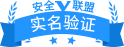
 http://zgrsks.taobao.com
http://zgrsks.taobao.com